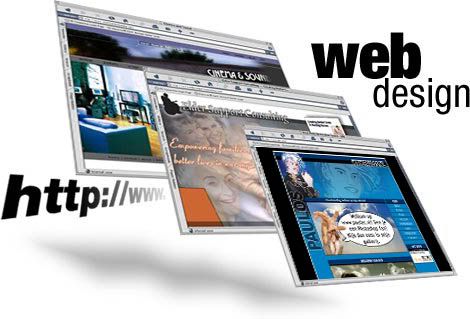Cách chuyển dữ liệu từ iPhone cũ sang iPhone 6 và 6 Plus
Sao lưu dữ liệu bằng iCloud
Dùng iCloud để sao lưu dữ liệu trên iPhone là một trong những ý tưởng hay. Trước khi thực hiện, bạn phải bảo đảm rằng tất cả tin nhắn và những nội dung liên quan đã được thêm vào trong bản cuối cùng bạn cập nhật. Sau đó thực hiện theo các bước sau:
- Khởi động cài đặt ứng dụng trên iPhone cũ
- Chọn iCloud
- Chọn Backup
- Chọn Back Up Now và chờ hoàn quá trình hoàn tất
Cách chuyển toàn bộ dữ liệu từ iPhone cũ sang iPhone mới
Tuy nhiên, với cách trên chỉ thực hiện được khi bạn dùng iOS 8. Nếu iPhone cũ của bạn đang chạy iOS 7, bạn có thể thực hiện theo các bước sau:
Sau khi bật iPhone mới, bạn dùng ngón tay để trượt lên nút “slide to set up”. Tiếp đó chọn ngôn ngữ và quốc gia bạn đang ở. Sau đó, chọn mạng wifi vì nếu không kết nối được mạng, bạn sẽ không thực hiện được bước này.
Tiếp đó bạn chọn Restore from iCoud và đăng nhập vào tài khoản iCloud và bấm next. Nếu đồng ý với các điều khoản, bạn xác nhận lần thứ hai.
Chọn dữ liệu bạn muốn chuyển sang iPhone mới. Nhập mật khẩu của iCloud và iTunes và bắt đầu quá trình thực hiện. Hãy đảm bảo rằng điện thoại của bạn đầy đủ pin để thực hiện quá trình này.
Cách sao lưu dữ liệu bằng iCloud
Dùng iTunes để sao lưu dữ liệu và khôi phục dữ liệu là một trong những lựa chọn được nhiều người áp dụng khi sử dụng iPhone. Thực hiện theo cách này, bạn chỉ cần đảm bảo đó là phiên bản iTunes mới nhất trước khi thực hiện sao lưu.
Bật iphone mới, dùng tay vuốt màn hình theo lệnh “slide to set up”. Chọn ngôn ngữ và khu vực bạn đang ở.
Điều bắt buộc là iPhone của bạn phải kết nối wifi. Nếu không kết nối wifi, bạn sẽ không thể thực hiện lệnh “use cellular”. Tiếp đó lựa chọn “Restore from iTunes backup”. Nếu bạn chưa kết nối với máy tính để sao lưu dữ liệu trên iTunes thì iPhone sẽ nhắc bạn thực hiện điềunày.
Thực hiện những bước trên, bạn có thể sao lưu dữ liệu sang iPhone mới qua iTunes.
Hồng Anh
Mời quý độc giả đọc báo qua RSS để có thêm nhiều thông tin hơn.
www.nguoiduatin.vn